Existuje mnoho spôsobov, ako zaobliť obdĺžniky alebo rohy všeobecne. Dnes by som vám chcel predstaviť tri možnosti, ako v programe Illustrator zaobliť rohy.
Tieto možnosti môžu byť jednoduché alebo náročné a závisia od verzie programu Illustrator. Začnime najprv ťažkou cestou:
1. Možnosť - Filter na zaobľovanie rohov
Najprv vytvoríme pomocou Nástroja na vytváranie obdĺžnikov (M) obdĺžnik.
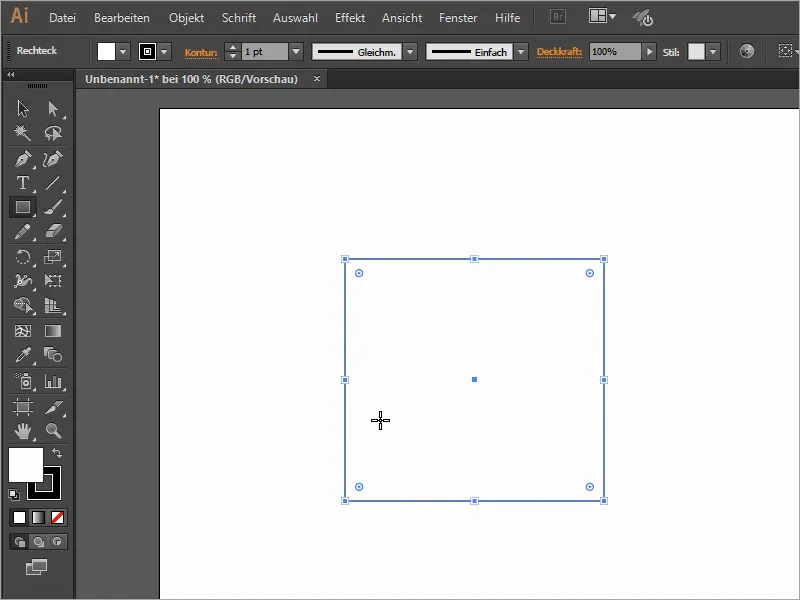
Cez Effekt>Stylové filtre>Zaoblenie rohov... môžeme následne v novom okne nastaviť polomer zaoblených rohov.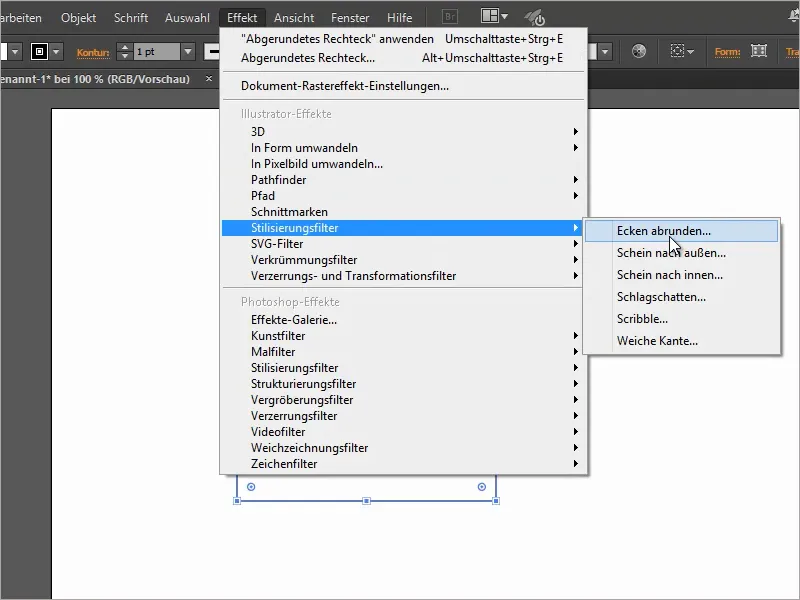
Ak zaškrtneme políčko Náhľad, môžeme vidieť, ako nakoniec zaoblené rohy budú vyzerať.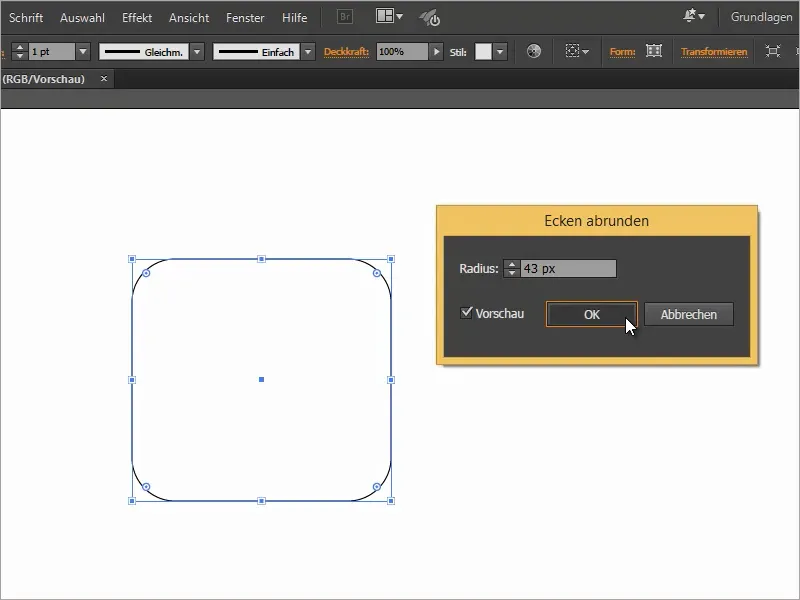
Výhodou tohto filtra je, že môžeme bez problémov v okne Vzhľad-štýl ešte neskôr zmeniť nastavenia filtra na Zaobľovanie rohov.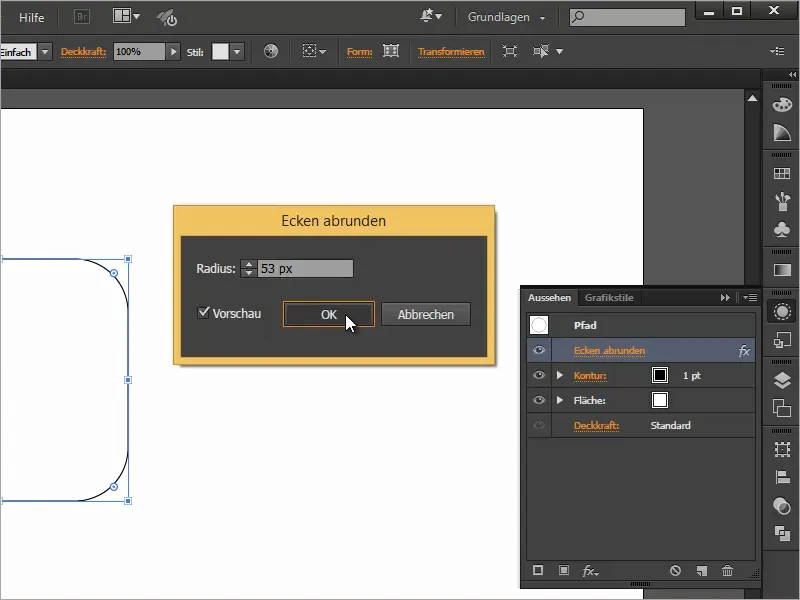
2. Možnosť - premeniť na zaoblený obdĺžnik
Iný spôsob by mohol byť, že cez Effekt>Transformovať tvar> Zaoblený obdĺžnik... môžeme zaobliť obdĺžnik.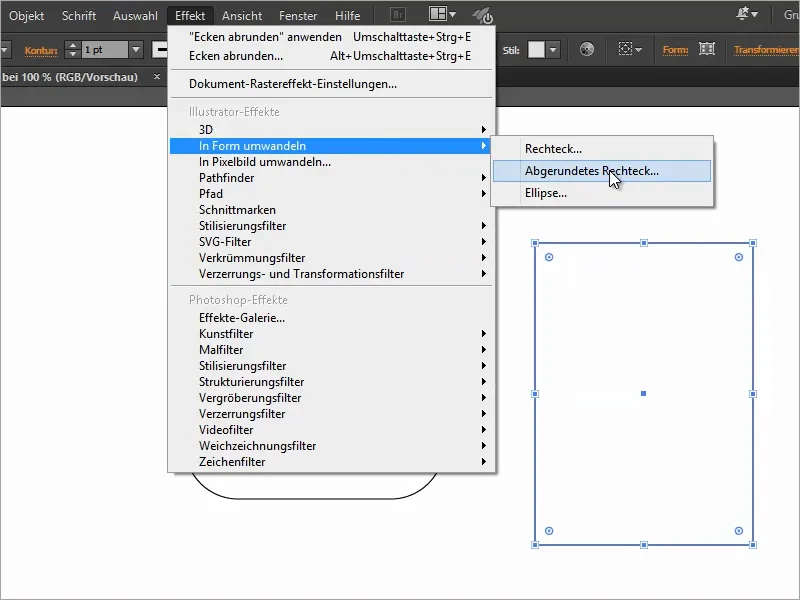
V okne potom môžeme zmeniť všetky nastavenia. Môžeme určiť polomer rohov a navyše pridať abrónemu obdĺžniku Dodatočnú šírku a Výšku.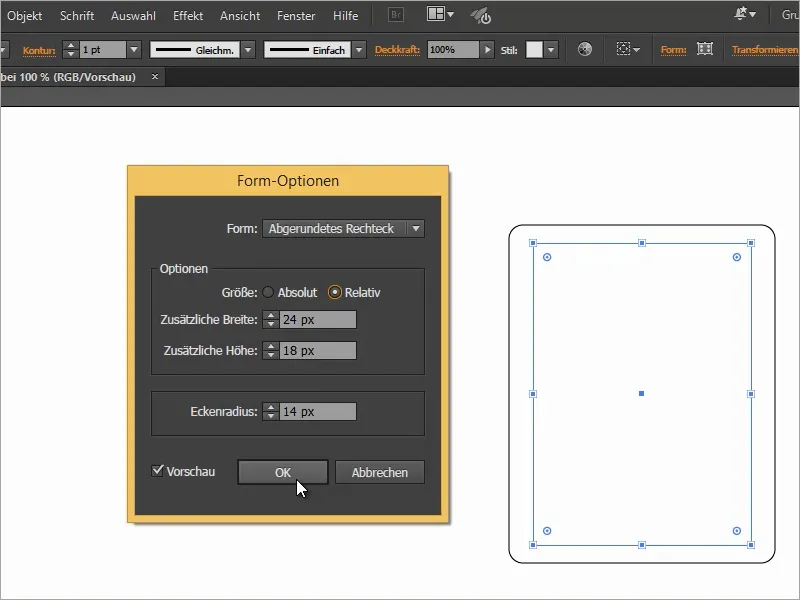
V políčku Vzhľad-hlbka môžeme taktiež neskôr zmeniť filter na tvare.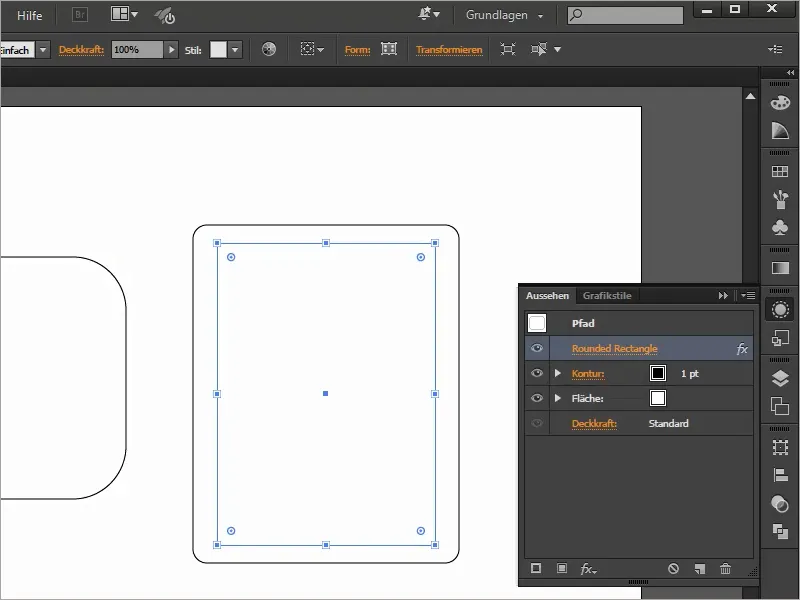
3. Možnosť (možné od verzie CC 2014)
A nakoniec, najjednoduchší spôsob, ako vytvoriť zaoblený obdĺžnik. Bohužiaľ, tento spôsob je relevantný len pre všetkých používateľov Adobe Illustrator CC.
Od verzie CC je možné pri vytváraní tvarov vybrať tento bod a s podržaným tlačidlom myši zaobliť rohy na všetkých stranách.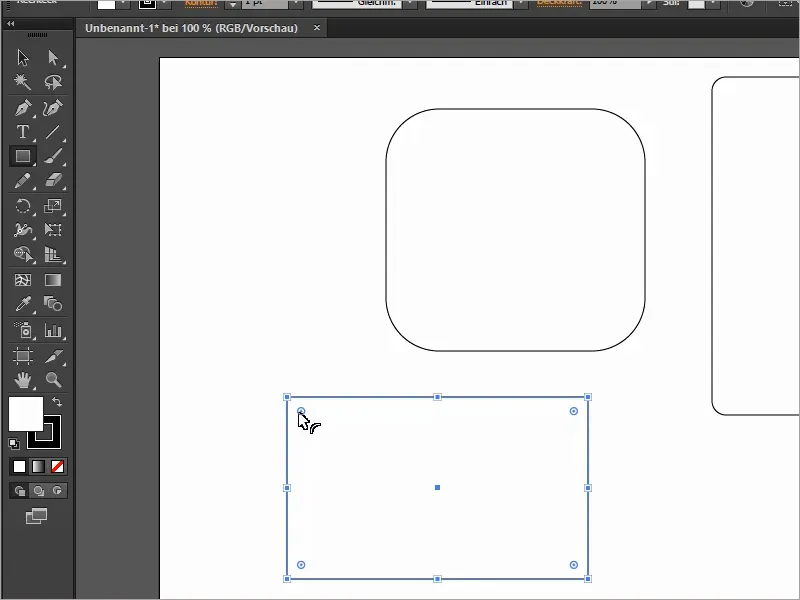
Naviac aj neskôr môžeme rýchlo prispôsobiť rohy podľa svojich predstáv jedným kliknutím.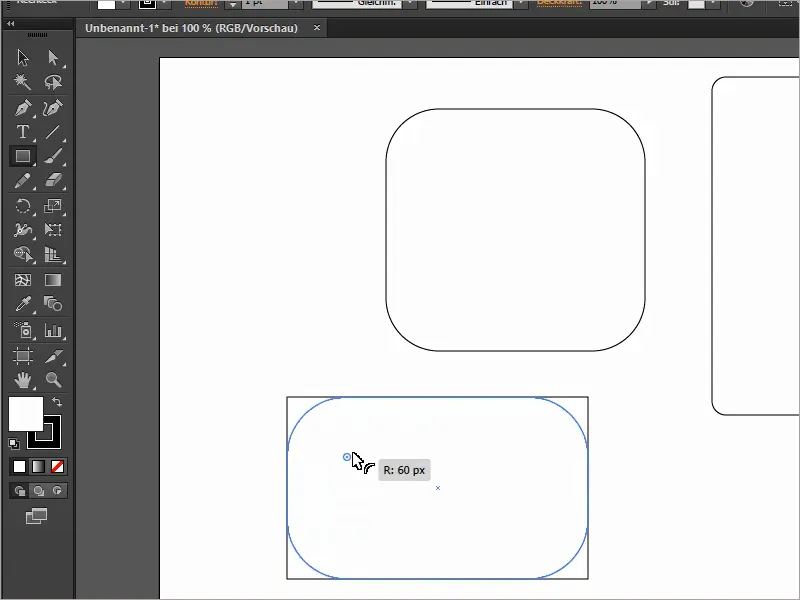
Ak počas ťahania opakovane stlačíme šípku nahor, môžeme vybrať medzi rôznymi druhmi rohov.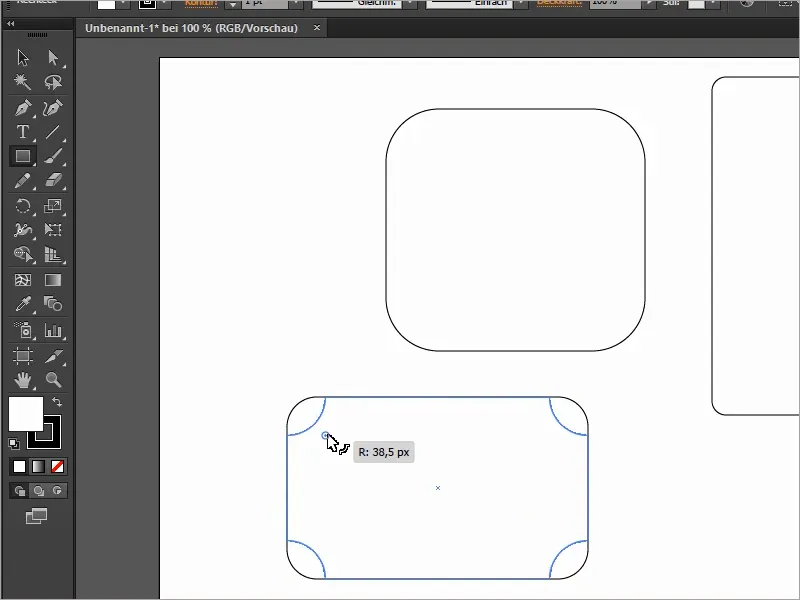
Ak teraz zaškrtneme Transformovať a vyberieme možnosť Skalovať rohy obdĺžnika, môžeme bez problémov skalovať obdĺžnik a zaoblené rohy zostanú vždy rovnaké.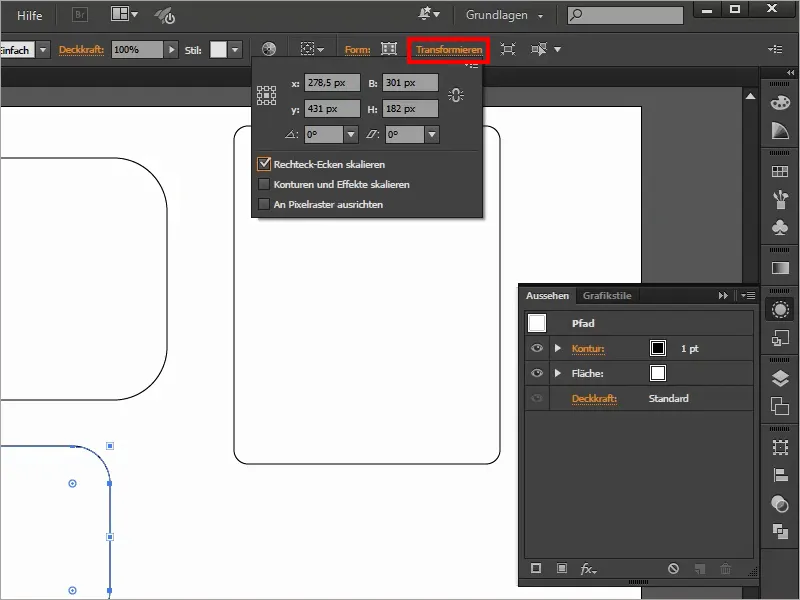
Cez Tvar môžeme dodatočne určiť každý zaoblený roh obdĺžnika jednotlivo.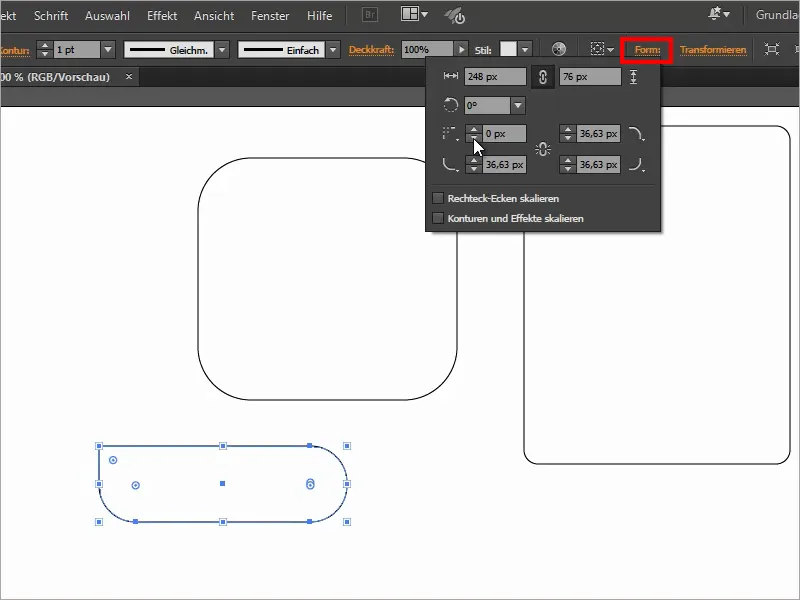
V aplikácii Creative Cloud máme tiež možnosť zaobliť rohy u mnohých iných tvarov, ako napríklad u tejto hviezdicky.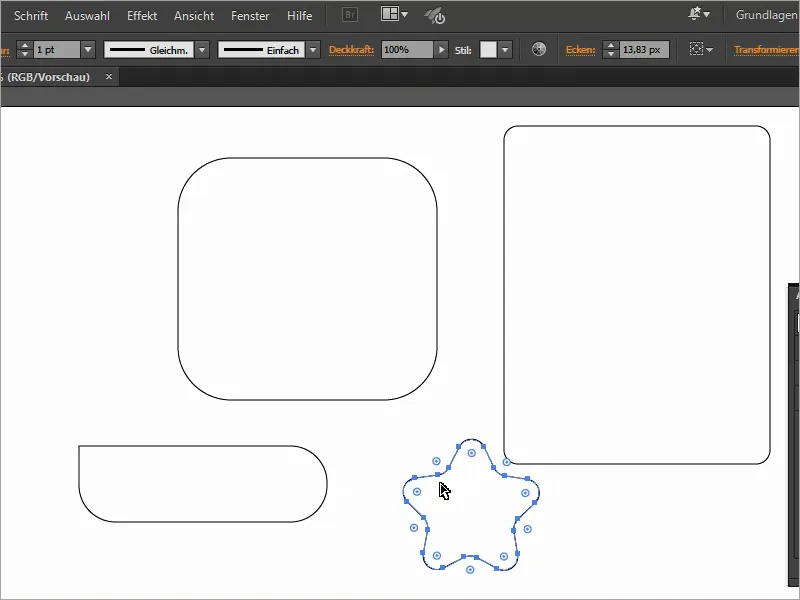
Nájdete špeciálne sady ilustrácií pre hlavné použitie tu:


